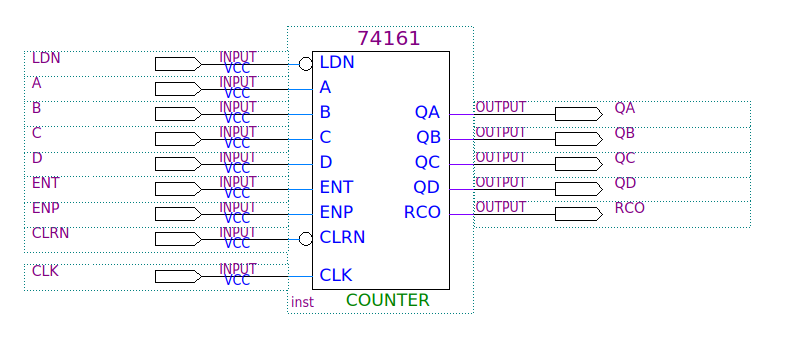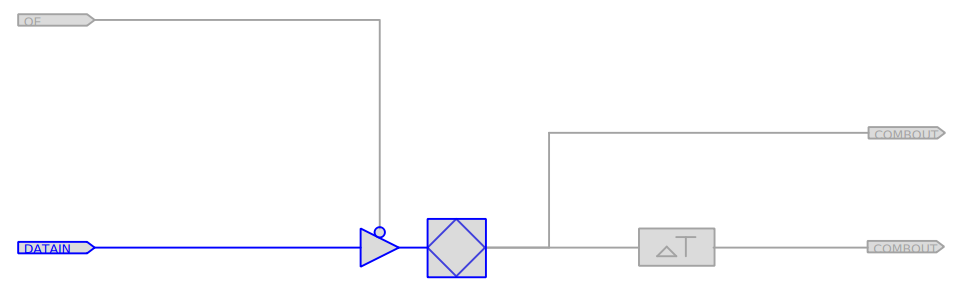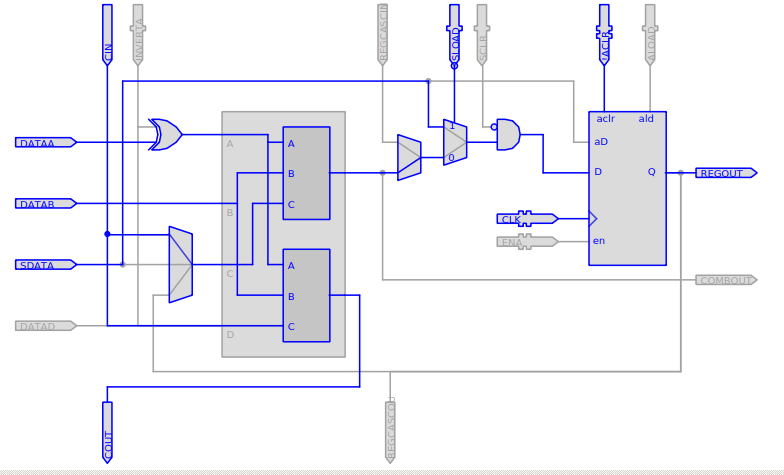Mudanças entre as edições de "Conhecendo os dispositivos lógicos programáveis - QUARTUS II"
| Linha 12: | Linha 12: | ||
:'''ATENÇÃO!!!''': O Quartus não aceita caminhos de pastas com espaços, acentos ou outros caracteres exceto letras, números e "_" | :'''ATENÇÃO!!!''': O Quartus não aceita caminhos de pastas com espaços, acentos ou outros caracteres exceto letras, números e "_" | ||
| − | Após isso compile o projeto ('''Processing > Start Compilation'''). | + | |
| + | |||
| + | ==Observando a estrutura interna do PLD== | ||
| + | |||
| + | Após isso compile o projeto ('''Processing > Start Compilation'''). Depois de terminada a compilação, clique com o botão direito do mouse sobre o CI 74161 no diagrama esquemático e ('''Locate > Locate in Chip Planner''') o que fará abrir o '''Chip Planner''', indicando onde o 74161 está localizado. Note que várias cores são utilizada para indicar diferentes tipos de circuitos lógico e taxas de ocupação. | ||
| + | |||
| + | [[Imagem:ChipPlanner_Ckt74161.png|700px|center]] | ||
| + | <center>'''Figura - Taxa de ocupação no Chip Planner''' </center> | ||
| + | |||
| + | |||
| + | Na figura acima as áreas indicadas em '''marrom''' correspondem aos pinos de entrada/saída (I/O). A intensidade indica a ocupação dos pinos e do circuito correspondente a cada pino. As áreas em '''azul''' corresponde aos ''Logic Array Blocks'' (LABs), onde cada LAB contem 10 elementos lógicos. Para visualizar o interior desses circuito e sua ocupação clique sobre um desses elementos lógicos (ou sobre o pino de I/O) e observe o circuito na janela '''Node Properties'''. | ||
| + | |||
| + | [[Imagem:IOCkt_MAXII.png|700px|center]] | ||
| + | <center>'''Figura - Circuito do pino de I/O da família MAX II''' </center> | ||
| + | |||
| + | [[Imagem:LECkt_MAXII.png|700px|center]] | ||
| + | <center>'''Figura - Circuito do elemento lógico da família MAX II''' </center> | ||
Edição das 17h22min de 23 de março de 2016
Este experimento visa conhecer a estrutura interna dos dispositivos lógicos programáveis. Será utilizado como base o software Quartus II e os dispositivos da ALTERA.
Inserindo um circuito para programação
Abra um diagrama esquemático no Quartus II (File > Design Files > Block Diagram. Clique em ![]() para selecionar os símbolos e insira um contador "74161" (name: 74161). Em seguida clique em
para selecionar os símbolos e insira um contador "74161" (name: 74161). Em seguida clique em ![]() para inserir os pinos de entrada e saídas. Opcionalmente você pode usar o botão direito do mouse e inserir todos os pinos de entrada e saída selecionando Generate Pins for Symbol Ports.
para inserir os pinos de entrada e saídas. Opcionalmente você pode usar o botão direito do mouse e inserir todos os pinos de entrada e saída selecionando Generate Pins for Symbol Ports.
Após salvar o arquivo como "Ckt74161.bdf" em uma pasta vazia com nome AULA1, crie um projeto Ckt74161 utilizando a família MAX II com o dispositivo device=EPM240F100C4.
- Após salvar o arquivo "Ckt74161.bdf", o software oferece a opção de criar um projeto para o arquivo. Clique [Yes]. Em seguida clique [Next]. Selecione a pasta AULA1, e mantenha o nome do projeto e a top-level entity como Ckt74161, clicando [Next]. Clique novamente [Next] na tela de inclusão dos arquivos, pois o seu arquivo Ckt74161.bdf já foi incluído. No próxima tela de seleção da familia de DLPs e do número do dispositivo selecione Device Family: MAX II e Available device: EPM240F100C4, e clique em [Next], [Next] e [Finish] pois não há nenhum dado para ser alterado nestas telas de configuração.
- ATENÇÃO!!!: O Quartus não aceita caminhos de pastas com espaços, acentos ou outros caracteres exceto letras, números e "_"
Observando a estrutura interna do PLD
Após isso compile o projeto (Processing > Start Compilation). Depois de terminada a compilação, clique com o botão direito do mouse sobre o CI 74161 no diagrama esquemático e (Locate > Locate in Chip Planner) o que fará abrir o Chip Planner, indicando onde o 74161 está localizado. Note que várias cores são utilizada para indicar diferentes tipos de circuitos lógico e taxas de ocupação.
Na figura acima as áreas indicadas em marrom correspondem aos pinos de entrada/saída (I/O). A intensidade indica a ocupação dos pinos e do circuito correspondente a cada pino. As áreas em azul corresponde aos Logic Array Blocks (LABs), onde cada LAB contem 10 elementos lógicos. Para visualizar o interior desses circuito e sua ocupação clique sobre um desses elementos lógicos (ou sobre o pino de I/O) e observe o circuito na janela Node Properties.